Многим, в том числе и мне, нравится украшать свою операционную систему. Самый простой способ это сделать — установить созданную кем-то тему оформления. Об этом и пойдет речь в статье.
В Windows XP имеется защита от установки тем оформления, созданных сторонними разработчиками (не корпорацией Microsoft), поэтому перед тем, как вы сможете установить тему, нужно снять эту защиту:
1. Скачайте программу Uxtheme Multi-patcher.
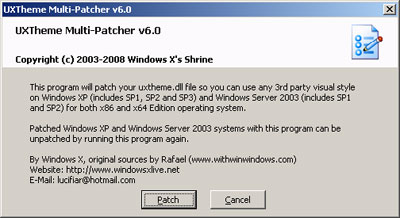
2. Запустите её и нажмите кнопку «Patch», после нажмите «Yes». Дождитесь появления окна предупреждение Windows с сообщением «желаете ли вы сохранить нераспознанные версии файлов» и нажмите «Ok». В следующем окне тоже нажмите «Ok», произойдет перезагрузка компьютера.
Защита Windows от установки сторонних тем снята.
Теперь собственно о том, как устанавливать темы оформления.
Скачайте из интернета понравившуюся вам тему.
1. Некоторые темы, например Aquanox VS имеют встроенный инсталлятор. Для установки темы достаточно его запустить и выбрать тему в «Панели управления» — «Экран».
2. Остальные темы скачиваются в архиве с несколькими файлами. Для примера возьмем GUI Relax. Зайдите в директорию «C:\WINDOWS\Resources\Themes» (здесь и далее «C:\» — имя диска, на котором установлена ваша операционная система). Создайте в этой директории папку с названием темы, у нас это «GUI Relax». Скопируйте в неё из скаченного архива файл с раширением «.msstyles» и папку «Shell».
Если в архиве имеется папка «Fonts», скопируйте из неё все шрифты в папку «C:\WINDOWS\Fonts».
Если в архиве имеется файл с расширением «.theme», скопируйте его в папку «C:\WINDOWS\Resources\Themes».
Если в архиве имеются обои, скопируйте их в папку «C:\WINDOWS\Web\Wallpaper».
Зайдите в «Панель управления» — «Экран».
Если вы копировали файл с расширением «.theme», то во вкладке «Темы» выберите вашу тему из «Выбор темы из списка».
Если вы не копировали этот файл, то перейдите на вкладку «Оформление» и выберите вашу тему в меню «Окна и кнопки».
Нажмите «Ок» и Windows сменит свою шкурку, если вы все сделали правильно.
